Usuń wirusa Jaff (Instrukcj usuwania) - Ostatnia aktualizacja, maj 2017
Instrukcja usuwania wirusa Jaff
Czym jest Wirus Jaff?
Wirus Jaff rozpowszechniany przez Necurs, szyfruje twoje pliki i prosi o wpłacenie 2BTC wzamian za ich deszyfrowanie
Wirus Jaff jest zlosliwym oprogramowaniem rozpowszechnianym przez sieć Necurs . Zlosliwe oprogramowanie najczesciej przedostaje sie do uzytkownika jako zlosliwa i podejrzana wiadomosc email zawierajaca zalacznik w postaci pliku PDF. Jak tylko uzytkownik otworzy ten plik oprogramowanie laduje dokument programu MS Word a nastepnie prosi o wlaczenie makra aby zobaczyc zawatosc pliku. Jezeli osoba zgodzi sie wykonac taki ruch to zlosliwe oprogramowanie zostanie aktywowane w systemie. Na zainfekowanym komputerze oprogramowanie Jaff rozpoczyna szyfrowanie plikow i pragnie zainfekowac okolo 424 rozne rozszerzenia plikow obecne na naszym komputerze. Oprogramowanie wykorzystuje kombinacje szyfrowania RSA oraz AES dodajac do kazdego pliku rozszerzenie .jaff, do kazdego pliku ktory to zostanie zaszyfrowany. Zaraz po zaszyfrowaniu danych oprogramowanie pozostawia 3 nowe pliki: ReadMe.bmp, ReadMe.txt oraz ReadMe.html. Plik zostal stworzony w ten sposob aby pokazywac uzytkownikowi zmieniona tapete, gdzie bedzie informowany o problemach zwiazanych z zainfekowaniem komputera poprzez Jaff Decryptor System. Pozostale 2 pliki zawieraja wiadomosci dotyczace prosby o wplacenie pieniedzy, rownowartosci tytulowych 2 btc. Jednakze zakup tego typu narzedzia deszyfrujacego moze skonczyc sie strata pieniedzy. Zaraz po ataku zlosliwego oprogramowania powinienes skupic swoja uwage na usuwaniu zlosliwego oprogramowania. Podczas gdy zlosliwe programy moga atakowac twoj komputer jak i ustawienia prywatnosci ciagle podejmujesz ryzyko. Z tego powodu powinienes czym predzej dokonac usuniecia oprogramowania Jaff ze swojego komputera korzystajac ze sprawdzonego oprogramowania takiego jak na przyklad FortectIntego. Nastepnie powinienes poszukac rozwiazan w zakresie usuwania danych.
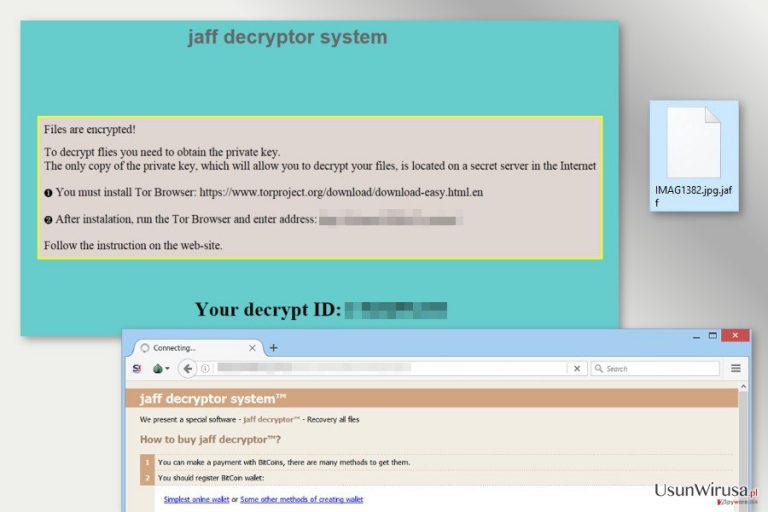
Oprogramowanie Jaff jest wysoce podobne do Locky oraz wirusa Dridex poniewaz wykorzystuje podobne dzialania co Necurs jako glowna strategie rozpowszechniania. Jednakze tego typu zlosliwe oprogramowanie w zaden sposob nie jest zwiazane z cyber infekcjami. Cyber przestepcy po prostu korzystaja z nowszych rozwiazan wirusowych zastosowan. Jak juz wspomnielismy, zainfekowane maile moga posiadac dolaczony plik PDF, który to bedzie otwierać plik DOCM. Jak tylko ofiara wlaczy pokazywanie tresci jednoczesnie aktywuje zlosliwy program. Nastepnie zlosliwe oprogramowanie malware rozpocznie zbieranie informacji na temat ofiar i zostana pobrane kolejne pliki na twoj komputer, które sa niezbedne do uruchomienia i wlaczenia oprogramowania Jaff. Jak tylko wirus szyfrujacy pliki zostanie wlaczony laczy sie z serwerem zewnetrznym i informuje o zaatakowanych narzedziach. Serwer C2 najczesciej po polaczeniu odpowiada krotkim komunikatem ”Created” po czym nastepuje szyfrowanie twoich plikow. Wirus korzysta z szyfrowania AES oraz szyfrowania RSA celem zmiany wiekszosci plikow zapisanych na twoim komputerze. Jaff zostal stworzony z mysla o usunieciu kopii woluminów twojego oprogramowania poprzez uruchomienie pliku vssadmin.exe oraz wpisaniu komendy delete shadows /all/Quiet celem maksymalnego utrudnienia zlosliwym wirusom usuniecia twojego pliku. Zlosliwe oprogramowanie pozostawia wiele notek dotyczacych platnosci w kazdym folderze posiadajacym zaszyfrowane pliki gdzie cyber przestepcy wyjasniaja w jaki sposob otrzymac klucz deszyfrujacy.
Losowe wiadomosci proszace o wplate pieniedzy dodatkowo zawieraja unikatowy numer uzytkownika i niosa za soba link do strony gdzie mozna wplacac pieniadze na który to mozna przejsc korzystajac tylko z przegladarki TOR. Strona platnosci wyglada identycznie co ta stworzona przez wirusa Locky. Zawiera informacje o mozliwosci zakupu waluty Bitcoin i tego w jaki sposob przelew srodki na inny adres celem otrzymania klucza deszyfrujacego. Jak tylko zobaczysz oprogramowanie Jaff z pewnoscia poprosi cie o wplacenie 1,82BTC, jednakze nowsza wersja prosi juz o przelanie 2BTC . Niestety nie ma absolutnie zadnej gwarancji na to ze cyber przestepcy dadza ci dostep do narzedzia Jaff Decryptor. Autorzy oprogramowania sa zainteresowani jedynie wyciagnieciem twoich pieniedzy. Z tego powodu nie powinienes ryzykowac straty 3000$ i krecenia biznesow z podejrzanymi ludzmi. Jednakze jezeli posiadasz kopie zapasowe swojego oprogramowanie powinienes czuc sie szczesciarzem poniewaz jest to jedyny skuteczny sposob w jaki mozesz je wlasnie teraz odzyskac. Zamiast ryzykowac kilka tysiecy dolarow za odzyskanie swoich plikow powinienes skupic sie na usunieciu oprogramowania Jaff. Jak tylko twoj komputer zostanie oczyszczony z wirusow mozesz postarac sie wykorzystac alternatywne metody i odzyskac choc kilka swoich plikow zanim pojawi sie oficjalne narzedzie do deszyfrowania plikow.
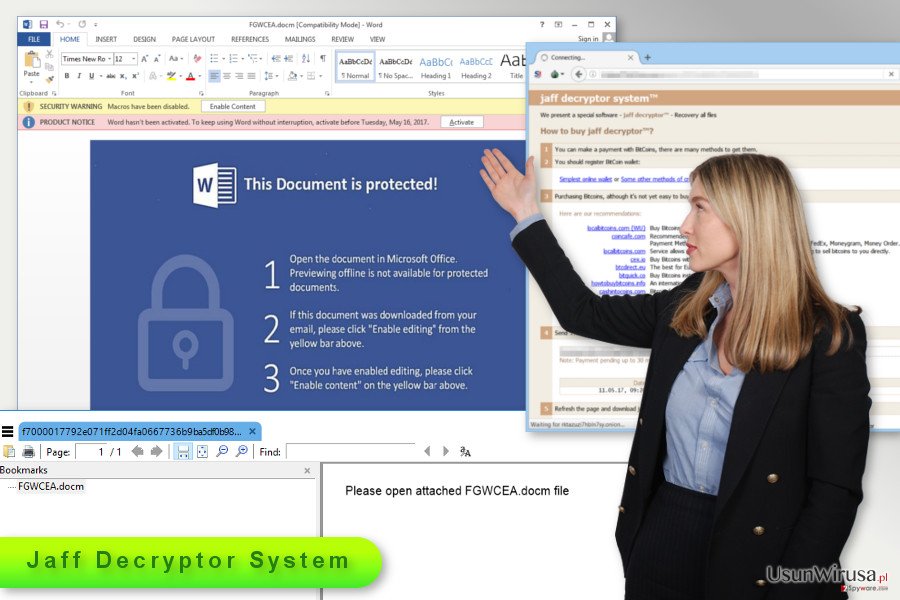
Analiza dystrybucji zlosliwego oprogramowania
Wirus Jaff korzysta z sieci botnet do rozpowszechniania zlosliwego oprogramowania w postaci wiadomosci spam do zainfekowanych dokumentów PDF. Jak juz zdarzylo sie nam wspomniec, wirus przypomina swoja dystrybucja wirusa Locky. Maile które wysyla to zlosliwe oprogramowanie posiadaja swój temat, a nastepnie jedno z nastepujacych slow z losowa liczba: File, Document, Copy, Scan lub tez PDF. Przykladem takiego pliku niech bedzie ”File_123456”. List zawiera dokument PDF nazwany ”nm.pdf” ktory to uzytkownicy otwieraja z bardzo wielu powodow. Jedna z kampanii spamowych prosila o wydruk 2 kopii tego pliku
Oprogramowanie Jaff moze byc takze rozpowszechniane poprzez media spolecznosciowe jak i strony sluzace do udostepniania plikow. Z tego powodu mozesz otrzymac link od swojego znajomego (lub tez nawet nieznajomej osoby) ktory to bedzie sugerowal ci obejrzenie wideo lub tez jakiegos obrazka. Zanim przejdziesz do takiego linku powinienes zawsze upewnic sie czy na pewno jest bezpieczny. Powinienes po prostu zapytac nadawce wiadomosci czy on sam osobiscie wyslal ci ten link czy tez nie. Co wiecej zlosliwe oprogramowanie moze byc takze propomowane jako przydatny program w sieciach P2P. Jezeli chcialbys go zainstalowac to powinienes unikac podejrzanych witryn. Zawsze powinienes wybierac oficjalna dystrybucje zlosliwego oprogramowania jezeli chcesz ustrzec sie przed instalacja podejrzanych programow.
Usun wirusa Jaff ze swojego urządzenia
Jedyna skuteczna droga prowadzaca do usuwania oprogramowania Jaff z twojego urzadzenia jest przeprowadzenie pelnego usuwania tego typu oprogramowania z pomoca sprawdzonego oprogramowania. Chcemy tutaj odradzic ci usuwanie tego typu oprogramowania manualnie poniewaz moze ono umiescic w twoim systemie zmiany w rejestrze. Z tego powodu twoj komputer moze doznac wiekszego uszczerbku i moze nawet usuwac wazne dla ciebie dane. Nie czekaj i juz teraz przejdz do usuwania oprogramowania takiego jak FortectIntego lub tez SpyHunter 5Combo Cleaner czy tez innego sprawdzonego oprogramowania do usuwania zlosliwego oprogramowania. Jezeli nie mozesz tego zrobic czym predzej zrestartuj swoj komputer do trybu awaryjnego zgodnie z instrukcja pokazana ponizej. Nastepnie bedziesz w stanie zainstalowac oprogramowanie chroniace twoj komputer ktore skutecznie zdola usunac zlosliwe oprogramowania. Jak tylko twoj komputer bedzie wolny od wszelkiego rodzaju wirusow powinienes odzyskac swoje pliki korzystajac z kopii zapasowej lub tez alternatywnych programow sluzacych do odzysku twoich danych.
Instrukcja ręcznego usuwania wirusa Jaff
Ransomware: ręczne usuwanie ransomware w Trybie awaryjnym
Oprogramowanie Jeff moze probowac chronic sie przed instalacja w twoim systemie, powinienes wykonac kroki ponizej i starac sie jeszcze raz wlaczyc narzedzie do ochrony twojego komputera.
Ważne! →
Przewodnik ręcznego usuwania może być zbyt skomplikowany dla zwykłych użytkowników komputerów. Przeprowadzenie go w sposób prawidłowy wymaga zaawansowanej wiedzy z zakresu informatyki (jeśli ważne pliki systemowe zostaną usunięte lub uszkodzone, może to skutkować uszkodzeniem całego systemu Windows) i może zająć wiele godzin. Dlatego też zdecydowanie zalecamy skorzystanie z automatycznej metody przedstawionej wyżej.
Krok 1. Przejdź do trybu awaryjnego z obsługą sieci
Ręczne usuwanie malware powinno być wykonywane w Trybie awaryjnym.
Windows 7 / Vista / XP
- Kliknij Start > Zamknij > Uruchom ponownie > OK.
- Kiedy twój komputer stanie się aktywny, zacznij naciskać przycisk F8 (jeśli to nie zadziała, spróbuj F2, F12, Del, itp. – wszystko zależy od modelu płyty głównej) wiele razy, aż zobaczysz okno Zaawansowane opcje rozruchu.
- Wybierz z listy opcję Tryb awaryjny z obsługą sieci.

Windows 10 / Windows 8
- Kliknij prawym przyciskiem myszy przycisk Start i wybierz Ustawienia.

- Przewiń w dół i wybierz Aktualizacja i zabezpieczenia.

- Wybierz Odzyskiwanie po lewej stronie okna.
- Teraz przewiń w dół i znajdź sekcję Zaawansowane uruchamianie.
- Kliknij Uruchom ponownie teraz.

- Wybierz Rozwiązywanie problemów.

- Idź do Zaawansowanych opcji.

- Wybierz Ustawienia uruchamiania.

- Naciśnij Uruchom ponownie.
- teraz wciśnij 5 lub kliknij 5) Włącz tryb awaryjny z obsługą sieci.

Krok 2. Zamknij podejrzane procesy
Menedżer zadań systemu Windows to przydatne narzędzie, które wyświetla wszystkie procesy działające w tle. Jeśli malware uruchomiło proces, to musisz go zamknąć:
- Wciśnij Ctrl + Shift + Esc na klawiaturze, by otworzyć Menedżera zadań.
- Kliknij Więcej szczegółów.

- Przewiń w dół do sekcji Procesy w tle i wyszukaj wszystko, co wygląda podejrzanie.
- Kliknij prawym przyciskiem myszy i wybierz Otwórz lokalizację pliku.

- Wróć do procesu, kliknij na niego prawym przyciskiem myszy i wybierz Zakończ proces.

- Usuń zawartość złośliwego folderu.
Krok 3. Sprawdź Uruchamianie
- Wciśnij Ctrl + Shift + Esc na klawiaturze, by otworzyć Menedżera zadań systemu Windows.
- Idź do karty Uruchamianie.
- Kliknij prawym przyciskiem myszy na podejrzany program i wybierz Wyłącz.

Krok 4. Usuń pliki wirusów
Pliki powiązane z malware można znaleźć w różnych miejscach na komputerze. Oto instrukcje, które pomogą ci je znaleźć:
- Wpisz Czyszczenie dysku w wyszukiwarce Windows i naciśnij Enter.

- Wybierz dysk, który chcesz wyczyścić (C: to domyślny dysk główny i prawdopodobnie jest on tym, który zawiera złośliwe pliki).
- Przewiń w dół przez listę Pliki do usunięcia i wybierz następujące:
Tymczasowe pliki internetowe
Pliki do pobrania
Kosz
Pliki tymczasowe - Wybierz Wyczyść pliki systemowe.

- Możesz także poszukać innych złośliwych plików ukrytych w następujących folderach (wpisz te wpisy w wyszukiwaniu Windows i wciśnij Enter):
%AppData%
%LocalAppData%
%ProgramData%
%WinDir%
Po zakończeniu, uruchom ponownie komputer w normalnym trybie.
Usuń Jaff korzystająć z System Restore
Jezeli oprogramowanie Jaff broni sie przed automatycznym usuwaniem wykonaj kroki ponjizej i jeszcze raz uruchom program antywirusowy.
-
Krok 1: Zresetuj swój komputer Safe Mode with Command Prompt
Windows 7 / Vista / XP- Kliknij Start → Shutdown → Restart → OK .
- Kiedy już włączysz swój komputer, zacznij wciskać przycisk F8 tak długo aż zobaczysz okno Advanced Boot Options
-
Wybierz $1$s z listy

Windows 10 / Windows 8- Wciśnij przycisk Power w oknie logowania oznaczonym Windows. Następnie wciśnij i przytrzmaj Shift, który znajduje się na twojej klawiaturze i wciśnij dodatkowo Restart.
- Teraz wybierz Troubleshoot → Advanced options → Startup Settings a na końcu dodatkowo wybierz Restart
-
Jak tylko włączysz swój komputer wybierz -Enable Safe Mode with Command Prompt w oknie Startup Settings

-
Krok 2: Przywróć ustawienia fabryczne i pliki systemowe
-
Jak tylko zobaczysz okno Command Prompt, wpisz cd restore i wybierz Enter

-
Teraz wybierz rstrui.exe a nastepnie kliknij Enter jeszcze raz.

-
Kiedy pokaże ci się nowe okno wybierz Next a nastepnie wybierz punkt przywracania systemu, który wypada przed zainstalowaniem Jaff. Zaraz po tym wybierz $3$s.


-
Teraz wybierz Yes aby rozpocząć przywracanie systemu

-
Jak tylko zobaczysz okno Command Prompt, wpisz cd restore i wybierz Enter
Bonus: przywróć swoje dane
Poradnik zaprezentowany powyżej powinien pomóc ci w usunieciu oprogramwania Jaff z twojego komputera. Celem przywrócenia zaszyfrowanych danych prosze skorzystaj z dokladnego poradnika przygotowanego przez naszych ekspertow do spraw bezpieczenstwa usunwirusa.plObecnia jedyna skuteczna i zarazem bezpieczna droga do odzyskania twoich plikow jest wykonanie kopii zapasowej twoich plikow. Jednakze jezeli jej nie posiadasz prosze skorzystaj z metod ponizej. Oczywiscie bedziesz w stanie odzyskac niektore swoje pliki.
Jezeli twoje pliki zostaly zaszyfrowane przez Jaff mozesz skorzystac z podanych metod aby je przywrocic
Oprogramowanie Data Recovery Pro moze pomoc ci odzyskac twoje zaszyfrowane pliki
To profesjonalne narzedzie zostalo stworzone aby przywracac uszkodzone plioki i niektore zaszyfrowane pozycje. Data Recovery pomoglo wielu ofiarom zlosliwych programow. Tobie takze moze pomoc.
- Pobierz Data Recovery Pro;
- Zapoznaj się z nastepującymi krokami Data Recovery a nastepnie zainstaluj program na swoim komputerze.
- Uruchom go a nastepnie przeskanuj swoj zaszyfrowany komputer w poszukiwaniu Jaff.
- Przywróć je
Korzystanie z opcji przywracania systemu Windows moze ci pomoc odzyskac niektore pliki zaszyfrowane przez oprogramowanie wirusowe Jeff
Jezeli chcesz skorzystac z tej opcji przywracania plikow powinienes miec ja aktywowana przed atakiem zlosliwego oprogramowania. W przeciwnym razie moze ci ona nie pomoc. Korzystanie z przywracania systemu Windows pozwala na powrot do przeszlosci i skopiowanie poprzednio zapisanych wersji twoich plikow.
- Znajdź zaszyfrowany plik, który chcesz przywrócić i kliknij na nim prawym przyciskiem myszy
- Wybierz “Properties” a nastepnie przejdz do zakladki “Previous versions”
- Tutaj sprawdz dostepne kopie pliku w “Folder versions”. Powinienes wybrac wersje ktora cie interesuje i kliknac przycisk przywracania “Restore”
Jeff Decryptor
Oficjalne narzedzie do deszyfrowania danych nie jest jeszcze dostepne.
Na końcu powinienes dodatkowo pomyśleć o ochronie swojego komputera przed oprogramowaniem ransomware. Aby chronić swój komputer przed Jaff i innym szkodliwym oprogramowaniem polecamy skorzystanie ze sprawdzonego oprogramowania antyszpiegującego takiego jak FortectIntego, SpyHunter 5Combo Cleaner lub Malwarebytes
Polecane dla ciebie:
Nie pozwól, by rząd cię szpiegował
Rząd ma wiele problemów w związku ze śledzeniem danych użytkowników i szpiegowaniem obywateli, więc powinieneś mieć to na uwadze i dowiedzieć się więcej na temat podejrzanych praktyk gromadzenia informacji. Uniknij niechcianego śledzenia lub szpiegowania cię przez rząd, stając się całkowicie anonimowym w Internecie.
Możesz wybrać różne lokalizacje, gdy jesteś online i uzyskać dostęp do dowolnych materiałów bez szczególnych ograniczeń dotyczących treści. Korzystając z Private Internet Access VPN, możesz z łatwością cieszyć się połączeniem internetowym bez żadnego ryzyka bycia zhakowanym.
Kontroluj informacje, do których dostęp może uzyskać rząd i dowolna inna niepożądana strona i surfuj po Internecie unikając bycia szpiegowanym. Nawet jeśli nie bierzesz udziału w nielegalnych działaniach lub gdy ufasz swojej selekcji usług i platform, zachowaj podejrzliwość dla swojego własnego bezpieczeństwa i podejmij środki ostrożności, korzystając z usługi VPN.
Kopie zapasowe plików do późniejszego wykorzystania w przypadku ataku malware
Problemy z oprogramowaniem spowodowane przez malware lub bezpośrednia utrata danych w wyniku ich zaszyfrowania może prowadzić do problemów z twoim urządzeniem lub do jego trwałego uszkodzenia. Kiedy posiadasz odpowiednie, aktualne kopie zapasowe, możesz z łatwością odzyskać dane po takim incydencie i wrócić do pracy.
Bardzo ważne jest, aby aktualizować kopie zapasowe po wszelkich zmianach na urządzeniu, byś mógł powrócić do tego nad czym aktualnie pracowałeś, gdy malware wprowadziło jakieś zmiany lub gdy problemy z urządzeniem spowodowały uszkodzenie danych lub wpłynęły negatywnie na wydajność.
Posiadając poprzednią wersję każdego ważnego dokumentu lub projektu, możesz oszczędzić sobie frustracji i załamania. Jest to przydatne, gdy niespodziewanie pojawi się malware. W celu przywrócenia systemu, skorzystaj z Data Recovery Pro.







